HDR Modu
Kırpılan vurguların ve gölgelerin, yüksek kontrastlı sahnelerde bile tonlamada geniş dinamik aralık için korunduğu fotoğraflar çekebilirsiniz. HDR çekim, manzara ve durağan çekimlerde etkilidir.
HDR çekimde, her çekimde farklı pozlu kesintisiz üç çekim (standart pozlu, düşük pozlu ve aşırı pozlu) yapılır ve bunlar sonra otomatik olarak birleştirilir. HDR resim bir JPEG resmi olarak kaydedilir.
HDR, Yüksek Dinamik Menzil anlamına gelir.
-
[
:
HDR Modu] seçimi yapın.
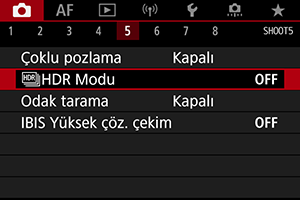
-
[Din. ara. Ayarla] ayarı yapın.
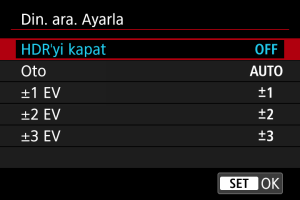
- [Oto] seçimi yapıldığında, dinamik aralık otomatik olarak resmin geneline göre tonal aralık uygular.
- Değer yükseldikçe dinamik aralık büyür.
- HDR çekiminden çıkmak için [HDR'yi kapat] seçimi yapın.
-
[Efekt] seçimi yapın.
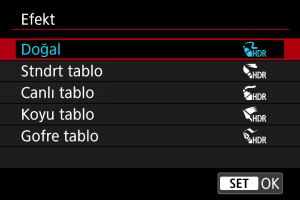
- Ayarlar ve efektler ile ilgili ayrıntılar için Efektler konusuna bakın.
-
[Sürekli HDR] ayarı yapın.

- [1 tek çekim] ile çekim tamamlandıktan sonra HDR çekim otomatik olarak iptal edilir.
- [Her çekim] seçeneğinde HDR çekim 2. adımda [HDR'yi kapat] olarak ayarlanana kadar devam eder.
-
[Oto. Grntü Hizala] seçimi yapın.
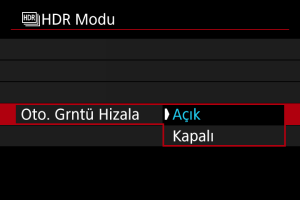
- Elde çekim için [Açık] seçimi yapın. Tripod kullanılırken [Kapalı] seçimi yapın.
-
Kaydedilecek görüntüleri belirleyin.
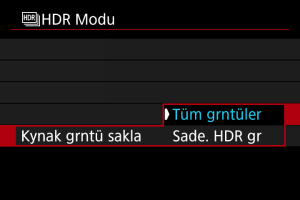
- Çekilen üç resmin hepsini ve birleştirilmiş HDR resmini kaydetmek için [Tüm grntüler] seçimi yapın.
- Sadece HDR görüntüsünü kaydetmek için [Sade. HDR gr] seçimi yapın.
-
Fotoğrafı çekin.
- Deklanşör tuşuna tam basıldığında, peş peşe üç çekim yapılır ve HDR resim karta kaydedilir.
Önlem
- RAW HDR görüntüler, JPEG
görüntü kalitesinde çekilir. RAW+JPEG HDR görüntüler, belirlenen JPEG görüntü kalitesinde çekilir.
- Genişletilmiş ISO Hızları (L, H) HDR çekimde kullanılamaz. HDR çekim ISO 100-51200 aralığında yapılabilir ([ISO hız aralığı] için [Minimum] ve [Maksimum] ayarlarına göre değişir).
- HDR çekim sırasında flaş patlamaz.
- AEB kullanılamaz.
- Bir hareketli konu çekimi yaparsanız, hareketli konu arkada iz bırakabilir.
- HDR çekimde, otomatik olarak ayarlanan enstantane hızı gibi ayarlarla üç fotoğraf çekilir. Bu nedenle [
], [
] ve [
] modlarında dahi, enstantane hızı ve ISO hızı belirlediğiniz enstantane hızına göre değişecektir.
- Fotoğraf makinesi sarsıntısı oluşmasını önlemek için yüksek bir ISO hızı ayarlayın.
- HDR resim [Oto. Grntü Hizala] seçeneği [Açık] olarak ayarlanmışken çekilirse, görüntüye AF noktası görüntüleme bilgileri () ve Toz Silme Verisi () eklenemez.
- [Oto. Grntü Hizala] seçeneği [Açık] ayarındayken elde HDR çekim yaparsanız, görüntü çevresi bir miktar kırpılır ve çözünürlük bir miktar düşer. Ayrıca, fotoğraf makinesi veya başka bir nedenle resim düzgün şekilde hizalanamazsa, otomatik görüntü hizalama etkinleşmeyebilir. Aşırı parlak (veya karanlık) mekanlarda çekim yaparken, otomatik görüntü hizalama düzgün çalışmayabilir.
- [Oto. Grntü Hizala] seçeneği [Kapalı] olarak ayarlanmışken elde HDR çekimi yapılırsa, üç fotoğraf düzgün bir şekilde hizalanmayabilir ve HDR efekti çok düşük olabilir. Bir tripod kullanmanız önerilir.
- Otomatik görüntü hizalama tekrarlayan desenleri (kareli, çizgili vb.) bulunan veya düz, tek renk tonlu görüntülerde düzgün bir şekilde çalışmayabilir.
- Gökyüzü veya beyaz duvarlar gibi konular pürüzsüz bir gradasyonla işlemden geçirilemez ve parazitlenme veya düzensiz pozlama görülebilir veya renklerde bozulma olabilir.
- Floresan veya LED ışık altında yapılan HDR çekimde, aydınlatılan alanlarda doğal olmayan renkler elde edilebilir.
- HDR çekimle görüntüler birleştirilir, sonra karta kaydedilir, dolayısıyla biraz zaman alabilir. Görüntüler işlenirken ekranda [BUSY] mesajı görüntülenir ve işleme tamamlanana kadar çekim yapılamaz.
Efektler
-
[
] Doğal
Görüntülerde diğer çekim seçeneklerinden daha iyi, vurgulamaların ve gölge ayrıntıların korunduğu geniş bir ton aralığı elde etmek için. Kırpılan vurgular ve gölgelendirmeler azaltılır.
-
[
] Standart tablo
Kırpılan vurgulama ve gölgelendirmeler [Doğal] seçeneğinden daha fazla azaltılmakla beraber, bir tablo havası vermek için kontrast biraz daha düşürülür ve renk tonu geçişleri vurgulu olur. Konu kontürlerin parlak (veya koyu) kenarlar görülür.
-
[
] Canlı tablo
Renkler [Stndrt tablo] seçeneğinden daha doygundur ve düşük kontrast ve düz renk geçişiyle grafik art efekti verilir.
-
[
] Koyu tablo
Renkler çok doygundur. Konu öne çıkar ve resim yağlı boya tablo gibi görünür.
-
[
] Gofre tablo
Renk doygunluğu, parlaklık, kontrast ve renk tonu geçişi azaltılarak resim düzleştirilir, bu şekilde resim soluk ve eski görünür. Konu kontürleri yoğun parlak (veya koyu) kenarlar görülür.
| Standart tablo | Canlı tablo | Koyu tablo | Gofre tablo | |
|---|---|---|---|---|
| Doygunluk | Standart | Yüksek | Daha yüksek | Düşük |
| Kontur vurgusu | Standart | Zayıf | Güçlü | Daha güçlü |
| Parlaklık | Standart | Standart | Standart | Koyu |
| Gradasyon | Düz | Düz | Düz | Daha düz |